جب پوری دنیا میں ڈیجیٹل پلیٹ فارم کھیلوں کی تقسیم اور سرور چلانے والے سرور کی بات کی جاتی ہے تو بھاپ ایک بہت بڑا کام ہوتا ہے۔ اس کا آغاز 2003 کے آس پاس ہوا تھا اور تب سے ، یہ سینکڑوں ڈویلپرز کی حمایت میں اضافہ اور حاصل کررہا ہے۔ بھاپ میں بھی اس کے مؤکل میں دوسری خصوصیات ہیں جیسے بازار ، برادری وغیرہ۔

دوسرے تمام سافٹ ویئر کی طرح ، بھاپ بھی غیر متوقع غلطیوں میں مبتلا ہے۔ ان میں سے ایک نے یہ بتاتے ہوئے کہا کہ جب آپ کسی گیم فائل کو انسٹال یا اپ ڈیٹ کرنے کی کوشش کرتے ہیں تو بھاپ کا مواد انکرپٹ ہوجاتا ہے۔ اس غلطی کا سراغ لگانا متعدد وجوہات کی بناء پر ہے۔ ایسا کیوں ہوسکتا ہے اس کی کوئی خاص 'ایک' وجہ نہیں ہے۔ ہم نے ان تمام حلوں کی فہرست مرتب کی جو بظاہر بھاپ استعمال کرنے والوں کے ل work کام آرہی ہیں۔ ایک نظر ڈالیں.
حل 1: ظاہری شکل کو حذف کرنا
ظاہری شکل فائل کی ایک قسم ہے جس میں ایک فائل میں موجود تمام فائلوں اور فولڈروں کی فہرست ہوتی ہے۔ دوسرے گیمنگ کلائنٹس کے برعکس ، بھاپ ایک ظاہری شکل دے کر گیم کے تمام اجزاء کا ریکارڈ رکھتی ہے۔ جب اسے کسی کھیل کو اپ ڈیٹ کرنے کی ضرورت ہوتی ہے تو ، یہ پرانے منشور (کمپیوٹر میں) کا موازنہ نئے منشور کے ساتھ اسٹیم سرورز میں کرتا ہے۔ پھر یہ فائلوں کو ڈاؤن لوڈ اور ہٹاتا ہے۔
یہ معاملہ ہوسکتا ہے کہ آپ کی ظاہری شکل خراب ہوگئی ہو۔ پریشان ہونے کی ضرورت نہیں. ہم ظاہری شکل کو حذف کرسکتے ہیں اور بھاپ کو دوبارہ شروع کرسکتے ہیں۔ جب ہم بھاپ کو دوبارہ چالو کریں گے ، تو یہ دیکھیں گے کہ اس کی ڈائرکٹری میں کوئی ظاہری شکل موجود نہیں ہے۔ اس کے بعد یہ ایک تازہ ظاہری شکل ڈاؤن لوڈ کرے گا اور گیم فولڈر میں موجود فائلوں سے اس کا موازنہ کرے گا۔
- اپنی بھاپ ڈائرکٹری پر جائیں۔ بھاپ کی تنصیب کا پہلے سے طے شدہ راستہ ہے “ ج: پروگرام فائلیں (x86) بھاپ ”۔ اگر آپ نے بھاپ کو کسی اور فائل مقام پر نصب کیا ہے تو ، آپ اس ڈائریکٹری میں بھی براؤز کرسکتے ہیں اور ان مراحل کی پیروی کرسکتے ہیں۔
آپ یا تو فائل ایکسپلورر کا استعمال کرتے ہوئے ڈائریکٹری میں جا سکتے ہیں یا رن ایپلی کیشن میں فائل کا راستہ داخل کرکے مقام تک پہنچ سکتے ہیں (رن کو آگے بڑھانے کے لئے ونڈوز + آر کی دبائیں)۔
- ایک بار مرکزی بھاپ ڈائرکٹری میں ، پر جائیں۔ سٹیمپس ”فولڈر۔
- یہاں آپ ایک یا ایک سے زیادہ ظاہری فائلیں رکھیں گے۔ آپ آسانی سے ان کی شناخت کرسکتے ہیں کیونکہ یہ سب متن کے لفظ 'اپیمینیفیسٹ' کے ساتھ شروع ہوتے ہیں۔

- سب کو کاٹ کر پیسٹ کریں ظاہری شکل اپنے ڈیسک ٹاپ پر اپنے ٹاسک مینیجر سے بھاپ کے تمام عمل ختم ہونے کے بعد ، 'بطور ایڈمنسٹریٹر' آپشن استعمال کرکے بھاپ دوبارہ شروع کریں۔
- اب بھاپ ان فائلوں کی گمشدگی کا پتہ لگائے گی اور سرورز سے تازہ کاپیاں ڈاؤن لوڈ کرے گی۔ ڈاؤن لوڈ مکمل ہونے کے بعد ، اپنے کھیل کو لائبریری کے ذریعے لانچ کریں۔
حل 2: گیم فائلوں اور اسٹیم لائبریری کی مرمت کی سالمیت کی تصدیق کریں
بھاپ پر دستیاب بیشتر کھیل بہت بڑی فائلیں ہیں جو کئی جی بی پر مشتمل ہوتی ہیں۔ یہ ممکن ہے کہ ڈاؤن لوڈ / اپ ڈیٹ کے دوران ، کچھ ڈیٹا خراب ہو چکا ہو۔ بھاپ کلائنٹ میں ہی ایک خصوصیت رکھتا ہے جہاں آپ گیم فائلوں کی سالمیت کو آسانی سے تصدیق کرسکتے ہیں۔
یہ خصوصیت آپ کے ڈاؤن لوڈ کردہ گیم کا موازنہ بھاپ سرورز میں موجود تازہ ترین ورژن سے کرتی ہے۔ ایک بار جب یہ کراس چیکنگ ہوجائے تو ، یہ کسی بھی ناپسندیدہ فائلوں کو ہٹاتا ہے یا اگر ضرورت ہو تو اسے اپ ڈیٹ کردیتی ہے۔ ہر ایک کمپیوٹر میں موجود کھیل موجود ہیں جہاں ایک کھیل نصب ہے۔ فائلوں کو ایک ایک کرکے چیک کرنے کے بجائے (جس میں گھنٹے لگتے ہیں) ، بھاپ آپ کے کمپیوٹر میں موجود منیفٹ کو سرورز میں موجود فائل سے موازنہ کرتی ہے۔ اس طرح یہ عمل زیادہ تیزی اور موثر انداز میں ہوتا ہے۔

ہم بھاپ لائبریری فائلوں کی مرمت کی بھی کوشش کر سکتے ہیں۔ بھاپ لائبریری وہ جگہ ہے جہاں آپ کے سارے کھیل موجود ہیں اور آپ ان تک صرف اس تک رسائی حاصل کرسکتے ہیں۔ یہ ممکن ہے کہ آپ کی بھاپ کی لائبریری صحیح ترتیب میں نہ ہو۔ ایسا معاملہ بھی ہوسکتا ہے جہاں آپ نے ایک ڈرائیو پر بھاپ انسٹال کی ہو اور آپ کے کھیل دوسرے کھیلوں پر ہوں۔ اس صورت میں ، آپ کو دوبارہ کھیل شروع کرنے سے پہلے دونوں لائبریریوں کی مرمت کرنی ہوگی۔
نوٹ کریں کہ اس عمل میں کچھ وقت لگتا ہے کیونکہ بہت سی گنتی جاری ہے۔ مزید غلطیوں سے بچنے کے لئے اس عمل کو درمیان میں منسوخ نہ کریں۔ مزید برآں ، یہ عمل ایک بار مکمل ہونے کے بعد بھاپ آپ کو اپنی اسناد داخل کرنے کے لئے کہہ سکتی ہے۔ اگر آپ کے پاس اپنے اکاؤنٹ کی معلومات ہاتھ سے نہیں ہیں تو اس حل پر عمل نہ کریں۔
آپ کھیل کی سالمیت کی توثیق کرنے اور اس سے اپنی بھاپ کی لائبریری کی مرمت کیسے کرسکتے ہیں اس بارے میں ہماری تفصیلی ہدایت نامہ دیکھ سکتے ہیں یہاں .
حل 3: بیٹا کی شرکت کو غیر فعال کرنا
گیمنگ انڈسٹری میں دیگر بہت سارے جنات کی طرح بھاپ بھی اپنے مؤکل کو مستقل طور پر بہتر بناتی ہے۔ اس بہتری میں نئی شامل کردہ خصوصیات اور بگ فکسز شامل ہیں۔ والو میں بھاپ میں ایک آپشن موجود ہے جہاں آپ بیٹا پروگرام میں حصہ لے کر تازہ ترین پیشرفتوں پر ہاتھ اٹھاسکتے ہیں۔
بیٹا پروگرام میں ، آپ کو سرکاری خصوصیات کی رہائی سے پہلے سبھی خصوصیات پہلے مل جاتی ہیں ، لیکن ، آپ کو بہت سے کیڑے اور یہاں تک کہ کریش کا سامنا کرنا پڑسکتا ہے۔ جیسا کہ ہم سب جانتے ہیں ، بیٹا ورژن سرکاری ورژن نہیں ہے اور ڈویلپرز مسلسل استعمال کررہے ہیں اور آپ کے استعمال کے ذریعے ڈیٹا اکٹھا کرکے تبدیلیاں کررہے ہیں۔
جب بھی آپ کو پریشانی کا سامنا کرنا پڑتا ہے تو ، یہ بھاپ کو اطلاع مل جاتی ہے جو اس کو ٹھیک کرنے کے ل version بیٹا ورژن میں تازہ کاری جاری کرتا ہے۔ عام طور پر اپ ڈیٹ دو سے تین دن کے اندر آتے ہیں لیکن اس میں لمبا لمبا لمبا لمبا لمبا لمبا لمبا لمبا لمبا لمبا لمبا لمبا خطوط بھی دستیاب ہیں ہم آپ کی بیٹا شرکت کو غیر فعال کرنے کی کوشش کر سکتے ہیں اور یہ دیکھ سکتے ہیں کہ آیا مسئلہ ٹھیک ہو گیا ہے۔

نوٹ: اگر آپ کوئی ایسی خصوصیت استعمال کررہے ہیں جو صرف بیٹا ورژن میں دستیاب ہے تو ، اسے غیر فعال کردیا جاسکتا ہے کیونکہ ہم مستحکم ورژن میں منتقل ہوجائیں گے۔ اگر آپ ان افعال تک رسائی سے محروم ہونا نہیں چاہتے ہیں تو اس طریقہ کار پر عمل نہ کریں۔
آپ ہمارا مضمون پڑھ سکتے ہیں جس میں بتایا گیا ہے کہ کس طرح سے بیٹا ورژن کو غیر فعال کرنا ہے یہاں .
حل 4: اپنے کمپیوٹر کی تاریخ کو تبدیل کرنا
یہ ممکن ہے کہ آپ جس کھیل کو کھیل رہے ہو اس کا ریلیز کاؤنٹر بری طرح تشکیل پایا ہو۔ یہ کچھ عرصے کے بعد ریلیز ہونے کے لئے تیار ہے یا اس کی میعاد بہت جلد طے ہوسکتی ہے۔ آپ آسانی سے اپنے پی سی کی تاریخ بدل سکتے ہیں اور گیم لانچ کرسکتے ہیں۔ اگر یہ لانچ ہوتی ہے تو اس کا مطلب ہے کہ آپ کے کھیل میں کوئی خراب فائل موجود ہے جو اسے اپنے آپ کو لاک کرنے پر مجبور کر رہی ہے کیونکہ موجودہ تاریخ اس کی ضروریات کو پورا نہیں کرتی ہے۔
- رن ایپلی کیشن کو لانچ کرنے کے لئے ونڈوز + آر بٹن کو دبائیں۔ ڈائیلاگ باکس میں ٹائپ کریں ایم ایس کی ترتیبات: ”۔ یہ ترتیبات کی ایپلی کیشنز کا آغاز کرے گا۔

- ایک بار ترتیبات کی ایپلی کیشن میں ، آپ کے نام سے آپشن تلاش کریں۔ وقت اور زبان ”۔ یہ وسط میں کہیں ہونا چاہئے۔

- آپشن پر کلک کرنے کے بعد ، آپ کو تاریخ اور وقت کے مینو میں لے جایا جائے گا۔ پہلے سے طے شدہ طور پر ، آپ کے کمپیوٹر میں ' وقت خود بخود طے کریں 'اور' ٹائم زون خود بخود سیٹ کریں ”چیک کیا۔ چیک کریں انہیں اور آپشن پر کلک کریں جس میں کہا گیا ہے کہ “ تاریخ اور وقت تبدیل کریں ”۔

- تبدیلی پر کلک کرنے کے بعد ، ایک نیا ونڈو کھل جائے گا جہاں آپ تاریخ کے ساتھ ساتھ وقت کو بھی بدل سکتے ہیں۔ تاریخ کو ایک سال پہلے میں تبدیل کریں۔ اگر یہ کام نہیں کرتا ہے تو ، اسے ایک یا دو سال بعد تبدیل کریں۔
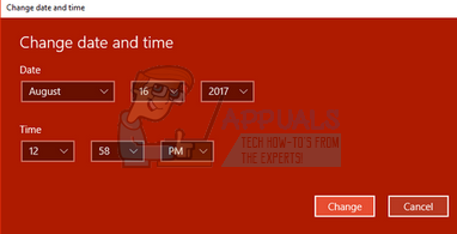
- آپ کا آغاز کریں ٹاسک مینیجر ⊞ Win + R بٹن دبانے سے۔ اس کو رن ایپلی کیشن کو لانچ کرنا چاہئے۔
ڈائیلاگ باکس میں لکھیں “ ٹاسکگرام ”۔ اس سے ٹاسک مینیجر کو کھولنا چاہئے۔
- عمل سے شروع ہونے والی بھاپ سے متعلق تمام عملوں کو ختم کریں ‘۔ بھاپ کلائنٹ بوٹ اسٹریپر ’’۔ اگر پہلے ہی کوئی بھاپ کا عمل فعال نہیں ہے تو ، اگلے مرحلے پر آگے بڑھیں۔

- بھاپ دوبارہ لانچ کریں۔ اپنا کھیل کھولو۔ اگر یہ لانچ کرنے کے قابل ہے تو ہم نے اس مسئلے کی تشخیص کی ہے ، اگر نہیں ، تو نیچے ذیل میں حل تلاش کرتے رہیں۔
حل 5: اپنے کمپیوٹر کو دوبارہ چلائیں
بھاپ کا مؤکل خود کو اکثر اوقات اپ ڈیٹ کرتا ہے۔ کچھ اپ ڈیٹس بھاپ کلائنٹ کی بنیادی شکل میں تشکیل دی جاتی ہیں۔ اس کی وجہ سے ، دوبارہ شروع کرنا ضروری ہے۔ دوبارہ شروع کرنے سے بھاپ شروع سے شروع ہوجاتا ہے اور جو تازہ ترین واقعات پیش آئے ان پر عمل درآمد کیا جائے گا۔
یہ بھی ممکن ہے کہ کسی غلطی کا سامنا آپ کو کسی تیسری پارٹی کی درخواست کی وجہ سے ہو۔ بہت سے تنازعات ممکن ہوسکتے ہیں۔ لہذا یہ مشورہ دیا جاتا ہے کہ آپ تیسرے فریق کے تمام پروگراموں کو غیر فعال کردیں۔ خاص طور پر ایسے پروگرام جو آپ کے کمپیوٹر کو تیز کرنے یا آپ کی ہارڈ ڈرائیو کو صاف کرنے کا دعوی کرتے ہیں۔ اپنے کمپیوٹر کو دوبارہ شروع کریں اور یہ چیک کرنے کے لئے کھیل کھیلو کہ آیا غلطی کا ازالہ ہوا ہے یا نہیں۔
اپنے کمپیوٹر کو دوبارہ شروع کرنے سے پہلے اپنے تمام کام کو بچانا نہ بھولیں
حل 6: فائر وال کو غیر فعال کرنا اور ینٹیوائرس میں استثنا شامل کرنا
یہ ایک معروف حقیقت ہے کہ بھاپ ونڈوز فائر وال سے متصادم ہے۔ جیسا کہ ہم سب جانتے ہیں ، بھاپ پس منظر میں اپ ڈیٹ اور گیم ڈاؤن لوڈ کرنے کا رجحان رکھتا ہے جب آپ ونڈوز کو کسی اور چیز کے لئے استعمال کررہے ہیں۔ اس کا رجحان یہ ہے کہ جب آپ اپنا کھیل کھیلنا چاہتے ہیں یا بھاپ کلائنٹ استعمال کرنا چاہتے ہیں تو آپ کو ڈاؤن لوڈ کے ختم ہونے کا انتظار نہیں کرنا پڑے گا۔ بھاپ کو سسٹم کی متعدد تشکیلات تک بھی رسائی حاصل ہے اور اس میں بدلاؤ آتا ہے تاکہ آپ اپنی گیمنگ کے ل for بہترین تجربہ حاصل کرسکیں۔ ونڈوز فائر وال بعض اوقات ان میں سے کچھ عمل کو بدنیتی پر مبنی قرار دیتا ہے اور بھاپ کو روکنے کا رجحان بناتا ہے۔ یہاں تک کہ تنازعہ بھی چل سکتا ہے جہاں فائر وال وال اسٹیم کے افعال کو پس منظر میں روک رہا ہے۔ اس طرح آپ کو یہ بھی معلوم نہیں ہوگا کہ یہ ہو رہا ہے لہذا اس کا اشارہ کرنا مشکل ہوگا۔ ہم آپ کے فائر وال کو عارضی طور پر غیر فعال کرنے اور چیک کرنے کی کوشش کر سکتے ہیں کہ آیا غلطی کا مکالمہ ختم ہوتا ہے یا نہیں۔
آپ ہماری گائیڈ کو چیک کرسکتے ہیں کہ فائر وال کو کیسے غیر فعال کریں یہاں .

فائروال کے معاملے کی طرح ، بعض اوقات آپ کا اینٹی وائرس بھی بھاپ کے کچھ اقدامات کو ممکنہ خطرات کے طور پر الگ کرسکتا ہے۔ اس کا واضح حل یہ ہوگا کہ آپ اپنے اینٹیوائرس کو ان انسٹال کریں لیکن ایسا کرنا دانشمندی کی بات نہیں ہے۔ اگر آپ اپنا اینٹی وائرس ان انسٹال کرتے ہیں تو آپ اپنے کمپیوٹر کو متعدد مختلف خطرات سے دوچار کردیں گے۔ بہتر طریقہ یہ ہے کہ ایپلی کیشنز کی فہرست میں بھاپ کو شامل کیا جائے جو اسکین سے مستثنیٰ ہیں۔ اینٹیوائرس بھاپ کا علاج ایسے ہی کریں گے جیسے یہ وہاں بھی نہیں تھا۔
آپ ہمارے اینٹی وائرس سے استثناء کے طور پر بھاپ کو شامل کرنے کے بارے میں ہماری گائیڈ پڑھ سکتے ہیں یہاں .
حل 7: چل رہا ہے chkdsk
چیک ڈسک چیک ڈسک کے لئے مختصر ہے۔ یہ آپ کی ڈرائیو میں موجود کسی بھی غلطی کی جانچ پڑتال کرتا ہے اور دستیاب وسائل کو بروئے کار لا کر اسے درست کرنے کی کوشش کرتا ہے۔ غلطیوں کے ازالہ کرنے میں یہ بہت کارآمد ہے جس کی ہم نشاندہی نہیں کرسکتے ہیں ، اس معاملے میں ، مواد کو خفیہ کردیا گیا ہے۔ دو اہم طریقے ہیں جو آپ chkddks کمانڈ چلا سکتے ہیں۔ نیچے دیئے گئے حلوں کا حوالہ دیں۔
فائل ایکسپلورر کا استعمال۔
- کھولیں اپنا فائل ایکسپلورر اور پر جائیں یہ پی سی (میرا کمپیوٹر) اسکرین کے بائیں جانب موجود ہے۔
- یہاں تمام منسلک ہارڈ ڈرائیوز دکھائی جائیں گی۔ ہارڈ ڈرائیو پر دائیں کلک کریں آپ چیک کرنا چاہتے ہیں اور پر کلک کریں پراپرٹیز ڈراپ ڈاؤن مینو سے

- پر کلک کریں ٹولز ٹیب پراپرٹی پر کلک کرنے کے بعد آنے والی نئی ونڈوز کے اوپری حصے پر موجود ہوں۔ یہاں آپ کو کالم کے نیچے چیک نامی ایک بٹن نظر آئے گا غلطی کی جانچ پڑتال . بٹن دبائیں اور chkdsk کو مکمل طور پر چلنے دیں۔ عمل میں خلل نہ ڈالیں۔

کمانڈ پرامپٹ کا استعمال
- رن ایپلی کیشن کو لانچ کرنے کے لئے ونڈوز + آر دبائیں۔ ڈائیلاگ باکس میں ، ٹائپ کریں cmd. یہ کمانڈ پرامپٹ لانچ کرے گا۔
- کمانڈ پرامپٹ میں ، لکھیں “ CHKDSK C: ”۔ یہاں ہم ڈسک ڈرائیو سی کی جانچ پڑتال کر رہے ہیں۔ اگر آپ کسی اور ڈرائیو کو چیک کرنا چاہتے ہیں تو ، سی کو اس ڈرائیوز کے نام سے تبدیل کریں۔
مثال کے طور پر ، اگر میں ڈرائیو ڈی چیک کر رہا ہوں تو ، میں لکھوں گا “ CHKDSK D: ”۔

آخری حل: بھاپ کی فائلوں کو تازہ دم کرنا
اب بھاپ کو دوبارہ سے انسٹال کرنے اور دیکھنا ہے کہ اگر یہ چال چال چل رہی ہے تو اس کے سوا اور کچھ نہیں بچا ہے۔ جب ہم آپ کی بھاپ کی فائلوں کو ریفریش کریں گے ، تو ہم آپ کے ڈاؤن لوڈ کردہ کھیلوں کو محفوظ رکھیں گے تاکہ آپ انہیں دوبارہ ڈاؤن لوڈ نہ کریں۔ مزید یہ کہ آپ کے صارف کا ڈیٹا بھی محفوظ رہے گا۔ بھاپ فائلوں کو دراصل تازہ دم کرنے والی چیزیں بھاپ کلائنٹ کی تمام ترتیب فائلوں کو حذف کردیتی ہیں اور پھر انھیں انسٹال کرنے پر مجبور کرتی ہیں۔ لہذا اگر کوئی خراب فائلیں / خراب فائلیں تھیں ، تو وہ اسی کے مطابق تبدیل ہوجائیں گی۔ نوٹ کریں کہ اس طریقہ کار کے بعد ، آپ کو اپنی اسناد کا استعمال کرتے ہوئے دوبارہ لاگ ان کرنے کی ضرورت ہوگی۔ اگر آپ کے پاس وہ معلومات دستیاب نہیں ہیں تو اس حل پر عمل نہ کریں۔ اس عمل میں کچھ وقت لگ سکتا ہے لہذا انسٹال کرنے کا عمل شروع کرنے کے بعد منسوخ ہونے سے بچیں۔
آپ اس پر عمل کرسکتے ہیں کہ کس طرح اپنی بھاپ کی فائلوں کو ریفریش / انسٹال کریں یہ رہنما.
نوٹ: اگر آپ کو کنکشن کی خرابی ہو رہی ہے جہاں آپ کا پورا بھاپ کلائنٹ انٹرنیٹ سے رابطہ کرنے سے انکار کرتا ہے تو ، دیکھیں یہ رہنما.
8 منٹ پڑھا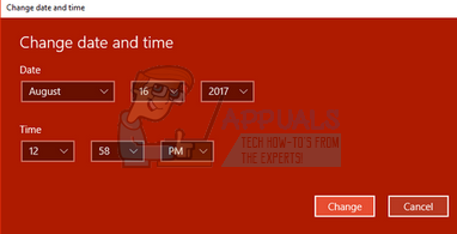













![[FIX] فائل ایکسپلورر اور 3 پارٹی ایپلیکیشنز میں بیکس 64 کی خرابی](https://jf-balio.pt/img/how-tos/39/bex64-error-with-file-explorer.jpg)


![[درست کریں] پلے اسٹیشن آئی کیم ماڈل: SLEH-00448 ڈرائیور کا مسئلہ](https://jf-balio.pt/img/how-tos/74/playstation-eye-cam-model.jpg)






